Tiden da jeg måtte oppbevare telefonen og lommeboken i baklommen eller vesken er forbi. I dag finnes det et praktisk alternativ til kredittkort og kontanter: Mobile betalingsløsninger. Du kan bruke en mobillommebok til å betale for netttransaksjoner eller bruke en innebygd brikke i telefonen for å betale for et kjøp i butikk.
Innhold
- Hva er Samsung Pay?
- Hvordan konfigurerer jeg Samsung Pay?
- Legger til Samsung Pay på smartklokken din
- Betaler med Samsung Pay
- Andre Samsung Pay-alternativer
- Er Samsung Pay trygt å bruke?
Anbefalte videoer
Lett
20 minutter
Kompatibel Samsung smarttelefon eller smartklokke
Samsung Pay er den proprietære mobillommeboken du finner på nyere Samsung-enheter. Denne appen kommer med praktiske verktøy for å administrere pengene dine og betale for kjøp på nettet og i butikker. Det er veldig enkelt å komme i gang, og snart vil du lure på hvordan du noen gang klarte å handle uten denne appen.
Hva er Samsung Pay?
Samsung Pay er en Android app som fungerer med spesifikke Samsung-enheter
, slik at de kan kommunisere med betalingsterminaler. Ute og shoppe en ny kjole, eller hente en kaffe på favorittkaféen din? Du kan la kreditt- eller debetkortet være hjemme ved å bruke Samsung Pay-appen i stedet. Smarttelefonen din kan bruke NFC-teknologi å betale med en hvilken som helst terminal som støtter trådløs betaling med et enkelt trykk, men det er ikke det som gjør det unikt.Ikke alle butikker har innhentet tiden, og mange bruker fortsatt eldre betalingsterminaler som ikke støtter nye betalingsteknologier som f.eks. Apple Pay og Google Pay. Samsung går imidlertid til neste nivå ved å tilby MST-teknologi (magnetisk sikker overføring) i smarttelefonene sine; dermed kan du betale med hvilken som helst terminal som aksepterer kort – ingen trådløs kompatibilitet er nødvendig. MST sender ut et signal som etterligner den svarte stripen på baksiden av kortet ditt, slik at eldre terminaler bare tror at du har sveipet kortet manuelt.
Hvordan konfigurerer jeg Samsung Pay?
Begynn med å sjekke at du eier en kompatibel Samsung-smarttelefon. Alle Galaxy-enheter siden S6- og Note-enhetene har teknologien innebygd, i tillegg til flere Galaxy A-enheter. Mange Samsung wearables har også Samsung Pay for rask betaling med håndleddet – nei
Når du har funnet ut at din Samsung-smarttelefon er kompatibel med Samsung Pay, følger du disse trinnene:
Trinn 1: Begynn med å åpne Samsung Pay-appen på enheten din.
Steg 2: Når applikasjonen er åpen på enheten, trykker du på Kom i gang knapp.

I slekt
- Spar $100 når du kjøper en ulåst Samsung Galaxy S23 i dag
- Jeg er glad for at Samsung Galaxy Note døde da den gjorde det
- Galaxy Z Flip 5 eksisterer ikke engang ennå, men det er allerede en avtale
Trinn 3: Du får da valget mellom å sette opp appen ved hjelp av iris- eller fingeravtrykkskanning eller bare en PIN-kode. Når du velger bare PIN-kode, vil du bli bedt om å angi en firesifret PIN-kode som vil bli brukt i fremtiden for å beskytte informasjonen din - skriv den inn to ganger for bekreftelse.
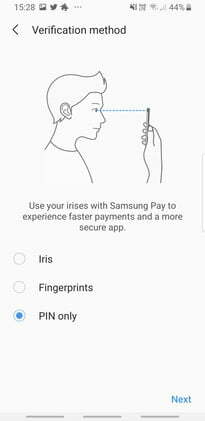
Trinn 4: Trykk på Meny knappen øverst til venstre på skjermen. Velg deretter i popup-vinduet Legg til kreditt-/debetkort alternativ.
Trinn 5: Følg instruksjonene på skjermen for å skanne kortet ditt, fullføre oppsettet og godta eventuelle vilkår og betingelser. Du kan også legge til kortet ditt manuelt.
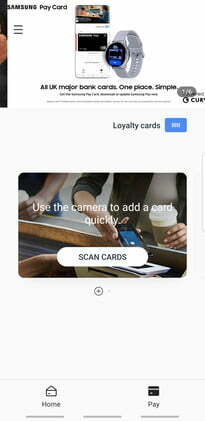
Trinn 6: Appen vil spørre deg om du vil angi Samsung Pay som standard mobilbetalingstjeneste. Velg for å fortsette Satt som standard. Hvis du allerede har en standard betalingsapp satt opp – for eksempel Google Pay – vil appen spørre deg om du ønsker å erstatte denne.
Det er viktig å merke seg at ikke alle banker støtter Samsung Pay på dette tidspunktet. De fleste kredittkortselskaper, inkludert American Express, Visa og MasterCard, er imidlertid inkludert. Som standard er Samsung Pay-appen forhåndsinstallert på Galaxy-enheter, men du kan enkelt installere den på nytt hvis den ble fjernet på et tidspunkt.

Legger til Samsung Pay på smartklokken din
Hvis du har en kompatibel Galaxy Wearable-enhet, kan du legge til Samsung Pay for sikre betalinger mens du er på farten. Det er imidlertid viktig å forstå at bærbare enheter kun støtter NFC. Siden MST ikke støttes på Galaxy Wearable-enheter, må du bruke en betalingsterminal som støtter kontaktløse betalinger. Heldigvis er nyere Samsung Galaxy-klokker gjør oppsettet veldig enkelt.
Trinn 1: Begynn med å trykke og holde nede Tilbake (øverst)-knappen i et par sekunder. Det kan ta noen sekunder før Samsung Pay starter hvis det er første gang du bruker det.
Steg 2: Trykk på pilen for å begynne å sette opp ting.
Trinn 3: Trykk på på telefonen OK for å åpne Samsung Pay, trykk deretter på Start. Du må kanskje logge på Samsung-kontoen din.
Trinn 4: Trykk på de tre prikkene på klokken, og trykk deretter + Legg til kort for å legge til kortet ditt. Du kan trykke Slå på for å sette opp en låseskjerm for klokken din, noe vi anbefaler å gjøre hvis du ikke allerede har gjort det.
Trinn 5: Skriv inn en firesifret PIN-kode på klokken, og skriv den inn to ganger for bekreftelse. Du kan nå begynne å legge til betalingskort.
Trinn 6: Hvis du har en eldre Samsung-smartklokke, må du gå til Samsung Pay-appen i Hjem-fanen for å komme i gang, og deretter velge plusssymbolet for å legge til ting. Dette er ikke så vanlig i disse dager, men det er ikke vanskelig å begynne.
Trinn 7: Når Samsung Pay er ferdig konfigurert på Galaxy Wearable, vil du kunne betale for transaksjoner ved å bruke smartklokken, samt se eventuelle nylige kjøp som kan ha blitt gjort gjennom service. Merk at klokken og smarttelefonen bare vil vise transaksjoner som er gjort på maskinvaren deres – de deles ikke mellom enheter.

Betaler med Samsung Pay
Galaxy smarttelefon: Ute og handle og klar til å betale? Du vil bli bedt om å velge kortet du vil bruke, og etter å ha bekreftet identiteten din, vil du bli bedt om å plassere baksiden av din Samsung
Galaxy Wearable: Start Samsung Pay ved å holde tilbake-tasten når appen er klar på din Galaxy Wearable-enhet. Velg deretter kortet du vil bruke og trykk på Betal-knappen. Å trykke på den bærbare enheten til terminalen akkurat som du ville gjort hvis du betaler med smarttelefonen, vil fullføre transaksjonen.
Andre Samsung Pay-alternativer
Det er en god idé å se i området ditt og se hvordan du ellers kan bruke Samsung Pays lommebok. Ulike transitttjenester kan godta det, og Samsung ruller ut muligheten til å lagre vaksinasjonspostene dine i appen også. Det kan gjøre mye mer enn bare å etterligne kredittkortet ditt.
Er Samsung Pay trygt å bruke?
Nå som du vet hvordan du setter opp Samsung Pay, kan neste spørsmål være om det er trygt å bruke tjenesten daglig. Heldigvis er svaret ja. Samsung-enheten din lagrer ikke noen av dine personlige eller økonomiske opplysninger, for det første. For det andre holder din sikre PIN-kode eller biometriske data som et fingeravtrykk eller irisskanning informasjonen på din Samsung-smarttelefon eller wearable sikker, og holder den trygg hvis feil person får tak i din enhet.
Du kan bruke Samsungs Finn min mobil funksjon for raskt å finne enheten din hvis du mister den, og Lås skjermen min-funksjonen vil holde enheten låst for å forhindre bruk av tjenester som Samsung Pay.
Redaktørenes anbefalinger
- Spar opptil $80 på Samsung Galaxy Watch 5 med denne flash-avtalen
- Glem Oura-ringen - Samsung lager kanskje en ny smart ring
- Samsung ga oss nettopp 3 store Galaxy Unpacked-teasere
- Jeg bruker fortsatt Samsung Galaxy S23 Ultra av en viktig grunn
- Skynde deg! Denne Samsung Galaxy Watch koster $151 for noen flere timer
Oppgrader livsstilen dinDigitale trender hjelper leserne å følge med på den fartsfylte teknologiverdenen med alle de siste nyhetene, morsomme produktanmeldelser, innsiktsfulle redaksjoner og unike sniktitter.




